Обустраиваем смартфон на Symbian
Недавно в редакцию КГ пришло письмо, автор которого просил рассказать про установку дополнительного программного обеспечения в смартфоны на базе операционной системы Symbian. Данная статья является своеобразным ответом на это письмо, а также на многие вопросы по данной тематике, которые были получены мною ранее.
 Вообще на сегодняшний день существуют три основные разновидности смартфонов на базе операционной системы Symbian. Первая — Symbian Series 90 — к ней относятся смартфоны Nokia 9xxx. Это устройства, обладающие полноценной QWERTY-клавиатурой и большим экраном, предназначенные для работы с большими объемами текстов. Вторая — Series 60 — самая распространенная на сегодняшний день. К ней относятся такие известные модели, как Nokia 7650, 3650, 6600, 7610, Siemens SX1 и некоторые другие. Именно им и посвящена сегодняшняя статья. По габаритам такие смартфоны максимально приближены к мобильным телефонам, обладают телефонными органами управления. Третья — это устройства Symbian UIQ, к которым относятся Sony Ericsson P800, P900, P910. Отличительной чертой таких смартфонов является большой сенсорный дисплей.
Вообще на сегодняшний день существуют три основные разновидности смартфонов на базе операционной системы Symbian. Первая — Symbian Series 90 — к ней относятся смартфоны Nokia 9xxx. Это устройства, обладающие полноценной QWERTY-клавиатурой и большим экраном, предназначенные для работы с большими объемами текстов. Вторая — Series 60 — самая распространенная на сегодняшний день. К ней относятся такие известные модели, как Nokia 7650, 3650, 6600, 7610, Siemens SX1 и некоторые другие. Именно им и посвящена сегодняшняя статья. По габаритам такие смартфоны максимально приближены к мобильным телефонам, обладают телефонными органами управления. Третья — это устройства Symbian UIQ, к которым относятся Sony Ericsson P800, P900, P910. Отличительной чертой таких смартфонов является большой сенсорный дисплей.
 Смартфон на базе Symbian Series 60 очень похож на обычный компьютер. У него есть довольно мощный процессор, аналог оперативной памяти, карты памяти, которые выполняют роль жесткого диска… Аналогии можно проводить долго. Естественно, базовая функциональность свежекупленного смартфона приблизительно такая, как у компьютера, где установлена только Windows, и ничего более. Конечно, функции телефона ваш смартфон выполняет, но ведь вы его не только для этого покупали, правда? Для установки дополнительного программного обеспечения удобнее всего использовать обычный персональный компьютер. Для этого вам потребуется либо кабель к вашей модели смартфона, либо инфракрасный порт для вашего компьютера, Bluetooth- адаптер или Card-Reader. Следует помнить, что не все смартфоны можно подключить к компьютеру с помощью дата-кабеля, а Card-Reader окажется бесполезным в сочетании с Nokia 7650, ибо последняя не имеет слотов для карт памяти. Наиболее простым и универсальным путем для пересылки приложений на смартфон Series 60 является инфракрасный порт. В "Панели управления" Windows выберите "Инфракрасная связь", а затем — вкладку "Оборудование". Если в списке нет ни одного устройства, установите драйверы инфракрасного порта заново, убедитесь, что инфракрасный порт подключен правильно. Если же устройство установлено и работает нормально, пора включить инфракрасный порт на смартфоне. Универсальную рекомендацию тут дать нельзя — рекомендую обратиться к руководству пользователя.
Смартфон на базе Symbian Series 60 очень похож на обычный компьютер. У него есть довольно мощный процессор, аналог оперативной памяти, карты памяти, которые выполняют роль жесткого диска… Аналогии можно проводить долго. Естественно, базовая функциональность свежекупленного смартфона приблизительно такая, как у компьютера, где установлена только Windows, и ничего более. Конечно, функции телефона ваш смартфон выполняет, но ведь вы его не только для этого покупали, правда? Для установки дополнительного программного обеспечения удобнее всего использовать обычный персональный компьютер. Для этого вам потребуется либо кабель к вашей модели смартфона, либо инфракрасный порт для вашего компьютера, Bluetooth- адаптер или Card-Reader. Следует помнить, что не все смартфоны можно подключить к компьютеру с помощью дата-кабеля, а Card-Reader окажется бесполезным в сочетании с Nokia 7650, ибо последняя не имеет слотов для карт памяти. Наиболее простым и универсальным путем для пересылки приложений на смартфон Series 60 является инфракрасный порт. В "Панели управления" Windows выберите "Инфракрасная связь", а затем — вкладку "Оборудование". Если в списке нет ни одного устройства, установите драйверы инфракрасного порта заново, убедитесь, что инфракрасный порт подключен правильно. Если же устройство установлено и работает нормально, пора включить инфракрасный порт на смартфоне. Универсальную рекомендацию тут дать нельзя — рекомендую обратиться к руководству пользователя.
 В большинстве смартфонов для этого надо зайти в меню "Связь" и включить ИК-порт. После того, как смартфон отрапортует, что "ИК-порт включен", направьте инфракрасные порты телефона и компьютера друг на друга. Если все сделано правильно, на панели задач появится новый значок, а Windows сообщит, что "Удаленный компьютер находится в поле действия". Щелкнув по этому значку, вы можете начать передачу файлов на смартфон. Выбираем заранее приготовленные файлы с расширением .sis или .jar и далее "Отправить через ИК". После того, как файл приложения будет передан, откройте на смартфоне папку "Входящие" (по умолчанию C:\system\mail), где и обнаружится файл приложения. Выбираем файл, затем "Функции", "Установить" и ждем завершения установки приложения. После этого в меню "Приложения" появится ссылка, которая позволит запустить программу. Иногда для правильной работы приложения может потребоваться файл с расширением .app. Если в дистрибутиве программы обнаружился такой файл, то его следует передать на смартфон, а затем вручную скопировать в папку, куда установилась программа. По умолчанию все программы ставятся в C:\system\apps, но если у вас есть карта памяти, то диск может быть изменен на E. К сожалению, папка "Входящие" имеет ограниченные размеры, так что не стоит передавать несколько приложений сразу. Чтобы снять это неприятное ограничение, можно установить на смартфон маленькую программу MsvDriveE, которая перенесет все ящики входящих объектов на карту памяти. Передача файлов через Bluetooth проходит абсолютно аналогично. Только не забудьте установить в "Bluetooth-менеджере" на ПК код шифрования, а затем введите этот код на смартфоне при соответствующем запросе. После этого компьютер и смартфон образуют Bluetooth-пару, о чем и отрапортуют. Все, можно начинать передачу файлов.
В большинстве смартфонов для этого надо зайти в меню "Связь" и включить ИК-порт. После того, как смартфон отрапортует, что "ИК-порт включен", направьте инфракрасные порты телефона и компьютера друг на друга. Если все сделано правильно, на панели задач появится новый значок, а Windows сообщит, что "Удаленный компьютер находится в поле действия". Щелкнув по этому значку, вы можете начать передачу файлов на смартфон. Выбираем заранее приготовленные файлы с расширением .sis или .jar и далее "Отправить через ИК". После того, как файл приложения будет передан, откройте на смартфоне папку "Входящие" (по умолчанию C:\system\mail), где и обнаружится файл приложения. Выбираем файл, затем "Функции", "Установить" и ждем завершения установки приложения. После этого в меню "Приложения" появится ссылка, которая позволит запустить программу. Иногда для правильной работы приложения может потребоваться файл с расширением .app. Если в дистрибутиве программы обнаружился такой файл, то его следует передать на смартфон, а затем вручную скопировать в папку, куда установилась программа. По умолчанию все программы ставятся в C:\system\apps, но если у вас есть карта памяти, то диск может быть изменен на E. К сожалению, папка "Входящие" имеет ограниченные размеры, так что не стоит передавать несколько приложений сразу. Чтобы снять это неприятное ограничение, можно установить на смартфон маленькую программу MsvDriveE, которая перенесет все ящики входящих объектов на карту памяти. Передача файлов через Bluetooth проходит абсолютно аналогично. Только не забудьте установить в "Bluetooth-менеджере" на ПК код шифрования, а затем введите этот код на смартфоне при соответствующем запросе. После этого компьютер и смартфон образуют Bluetooth-пару, о чем и отрапортуют. Все, можно начинать передачу файлов.
Наиболее скоростной метод передачи приложений на смартфон — с помощью Card-Reader. Это специальное устройство наподобие флоппи-дисковода, но предназначенное для чтения и записи карт памяти. Так как большинство смартфонов Series 60 используют карты стандарта SD/MMC, это следует учесть при покупке кардридера. После подключения кардридера к настольному компьютеру в "Проводнике" автоматически появится новый диск. Достаем карточку из смартфона, вставляем в кардридер. Теперь можно работать с картой памяти как с обычной дискетой.
 В последнее время все стараются избавляться от проводов, опутывающих системные блоки. Тем не менее, поклонников передачи файлов через обычные дата-кабели не убывает. Если вы решили использовать данный путь к файловой системе вашего смартфона, помните, что вам нужен именно дата-кабель. На рынках можно встретить еще и Flash-кабели, предназначенные для перепрошивки смартфона. Отличительная черта таких кабелей — довольно массивный блок, который подключается к разъему под батареей. Через такой кабель передавать файлы нельзя, хотя в хозяйстве он тоже может пригодиться. Купив правильный кабель, подключаем его к смартфону и компьютеру. После этого устанавливаем Nokia PC Suite для Nokia или Siemens Data Suite SX1 для Siemens. По окончании установки программа автоматически ассоциирует себя с файлами sis и jar. Так что для установки программ на смартфон надо только кликнуть по файлу приложения, после чего откроется стандартный установочный мастер, очень похожий на обычный Install Shield. Этот мастер позволит вам установить приложение на смартфон в несколько кликов, при этом к смартфону вам даже не придется прикасаться. На смартфонах Nokia N- Gage и Nokia N-Gage QD используется еще один формат игр — blz. Для установки таких игр установите на карту памяти приложение Blizard Game Installer. Скопировав игру на смартфон, запустите Blizard Game Installer, выберите игру и нажмите ОК. Не давайте смартфону уйти в энергосберегающий режим в процессе установки, иначе игра не будет работать правильно. Если у вас подключена услуга GPRS, то вы можете скачивать программы непосредственно со смартфона — для этого лучше всего использовать Doris Browser, который поможет без проблем скачивать файлы со "взрослых" (в смысле не-wap) сайтов. В этом случае вам также может понадобиться программа ZipMan, которая позволит извлекать sis-файлы из архивов rar и zip прямо на смартфоне.
В последнее время все стараются избавляться от проводов, опутывающих системные блоки. Тем не менее, поклонников передачи файлов через обычные дата-кабели не убывает. Если вы решили использовать данный путь к файловой системе вашего смартфона, помните, что вам нужен именно дата-кабель. На рынках можно встретить еще и Flash-кабели, предназначенные для перепрошивки смартфона. Отличительная черта таких кабелей — довольно массивный блок, который подключается к разъему под батареей. Через такой кабель передавать файлы нельзя, хотя в хозяйстве он тоже может пригодиться. Купив правильный кабель, подключаем его к смартфону и компьютеру. После этого устанавливаем Nokia PC Suite для Nokia или Siemens Data Suite SX1 для Siemens. По окончании установки программа автоматически ассоциирует себя с файлами sis и jar. Так что для установки программ на смартфон надо только кликнуть по файлу приложения, после чего откроется стандартный установочный мастер, очень похожий на обычный Install Shield. Этот мастер позволит вам установить приложение на смартфон в несколько кликов, при этом к смартфону вам даже не придется прикасаться. На смартфонах Nokia N- Gage и Nokia N-Gage QD используется еще один формат игр — blz. Для установки таких игр установите на карту памяти приложение Blizard Game Installer. Скопировав игру на смартфон, запустите Blizard Game Installer, выберите игру и нажмите ОК. Не давайте смартфону уйти в энергосберегающий режим в процессе установки, иначе игра не будет работать правильно. Если у вас подключена услуга GPRS, то вы можете скачивать программы непосредственно со смартфона — для этого лучше всего использовать Doris Browser, который поможет без проблем скачивать файлы со "взрослых" (в смысле не-wap) сайтов. В этом случае вам также может понадобиться программа ZipMan, которая позволит извлекать sis-файлы из архивов rar и zip прямо на смартфоне.
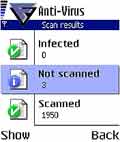 Перед установкой программы обязательно убедитесь, что она предназначена для Series 60, причем ваша модель должна присутствовать в списке поддерживаемых. Помните, что вирусы для Symbian из страшной сказки становятся горькой реальностью, поэтому выделите несколько сотен килобайт под антивирус для вашего смартфона. Хорошим выбором для защиты от мобильных вирусов может стать F-Secure AntiVirus for Symbian, обеспечивающий надежную защиту от всяких Cabir, Skulls и т.п. Приятель дал кучу мелких sis-файлов, которые не желают ставиться на смартфон? А у вас случаем не Nokia 7650, 3650 или Siemens SX1? Да? Скорее всего вы пытаетесь установить файлы тем оформления меню, а темы ваш смартфон по умолчанию не поддерживает. Но не надо паники, ведь есть чудесная программа Smart Launcher, которая позволяет использовать темы меню даже на этих аппаратах. Так что смело качайте темы и делайте ваш смартфон по-настоящему оригинальным. Также приложение может капризничать при недостатке оперативной памяти. Приучите себя завершать работу ненужных приложений, и эта проблема исчезнет сама собой.
Перед установкой программы обязательно убедитесь, что она предназначена для Series 60, причем ваша модель должна присутствовать в списке поддерживаемых. Помните, что вирусы для Symbian из страшной сказки становятся горькой реальностью, поэтому выделите несколько сотен килобайт под антивирус для вашего смартфона. Хорошим выбором для защиты от мобильных вирусов может стать F-Secure AntiVirus for Symbian, обеспечивающий надежную защиту от всяких Cabir, Skulls и т.п. Приятель дал кучу мелких sis-файлов, которые не желают ставиться на смартфон? А у вас случаем не Nokia 7650, 3650 или Siemens SX1? Да? Скорее всего вы пытаетесь установить файлы тем оформления меню, а темы ваш смартфон по умолчанию не поддерживает. Но не надо паники, ведь есть чудесная программа Smart Launcher, которая позволяет использовать темы меню даже на этих аппаратах. Так что смело качайте темы и делайте ваш смартфон по-настоящему оригинальным. Также приложение может капризничать при недостатке оперативной памяти. Приучите себя завершать работу ненужных приложений, и эта проблема исчезнет сама собой.
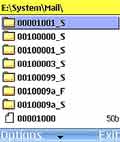 Если у вас возникли какие-либо вопросы по этой статье, обязательно напишите мне на e-mail.
Если у вас возникли какие-либо вопросы по этой статье, обязательно напишите мне на e-mail.
Полезные ссылки:
сайт — огромное количество софта для операционной системы Symbian. Все программы снабжены краткими комментариями на русском языке, а некоторые и переводами интерфейса.
сайт — тут лежит немало полезного сотфа для Symbian, в основном для синхронизации с компьютером.
сайт — еще один русскоязычный софт-архив для Symbian. Много качественных игр и софта.
Sanik, mowchana@list.ru



Наиболее скоростной метод передачи приложений на смартфон — с помощью Card-Reader. Это специальное устройство наподобие флоппи-дисковода, но предназначенное для чтения и записи карт памяти. Так как большинство смартфонов Series 60 используют карты стандарта SD/MMC, это следует учесть при покупке кардридера. После подключения кардридера к настольному компьютеру в "Проводнике" автоматически появится новый диск. Достаем карточку из смартфона, вставляем в кардридер. Теперь можно работать с картой памяти как с обычной дискетой.

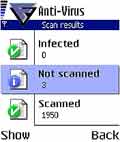
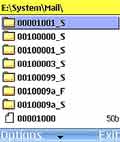
Полезные ссылки:
сайт — огромное количество софта для операционной системы Symbian. Все программы снабжены краткими комментариями на русском языке, а некоторые и переводами интерфейса.
сайт — тут лежит немало полезного сотфа для Symbian, в основном для синхронизации с компьютером.
сайт — еще один русскоязычный софт-архив для Symbian. Много качественных игр и софта.
Sanik, mowchana@list.ru
Компьютерная газета. Статья была опубликована в номере 14 за 2005 год в рубрике soft :: mobile


